更新日期:2017-04-20 来源:http://www.dxupan.com 作者:云骑士xp系统
为了让电脑中的ps变得更加炫酷,一位windows10系统正式版网友就希望能够手动修改photoshop cc启动界面。这该怎么操作呢?接下来,就随笔记本之家小编一起看看具体操作办法吧!
推荐:win10系统下载32位
具体办法如下:
1、为了防止以后想改回默认图标,先把ps cc默认文件备份一下,具体需要备份(也是咱们要修改的文件)位于ps cc安装目录下的 Resources 文件夹下的iconResources.idx,psiconsHighRes.dat,psiconsLowRes.dat三个文件。
2、psccicon下载后包含两个文件 program.js 和 psccicon.exe,都放到Resources文件夹里, 使用前需要保证与第一步中的三个文件在同一目录。
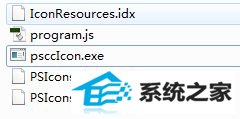
3、直接把idx拖到psccicon.exe上面进行解包,解包成功后会建立Low或High文件夹,里面是解出来的图标,然后咱们修改Low文件夹里面的启动界面图标,需要修改2个 分别是 splashBackground_s0.png和 splashExtendedBackground_s0.png。
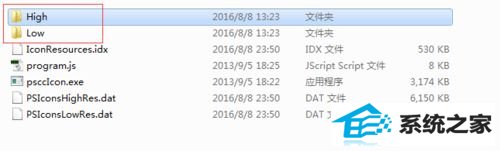
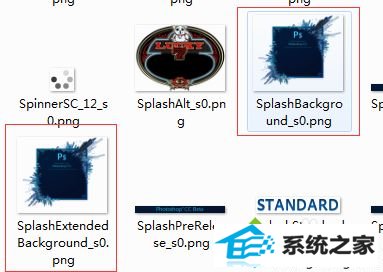
4、修改完图标后,再将.idx文件拖到psccicon.exe上进行封包,然后就会生成几个带 "_" 的新文件,这三个文件就是修改好的启动界面,将原有的3个文件删掉,再将带"_"的文件中的下划线删掉。
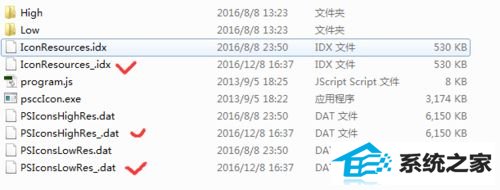
5、重启ps。

通过上述几个步骤的简单操作,咱们就能成功修改修改photoshop cc启动画面了。是不是非常简单呢?感兴趣的朋友们,都可以动手尝试一下!